我们在Word中插入图片的时候,有时候可能会碰到图片显示不全这种情况,那么如何解决这一个难题呢?接下来咱们就和大家一起探讨一下!
下面这幅图片我们可以看到,这个图片只显示了下方一点点,没有全部的展示出来,被文字遮挡住了,其实这是由于段落的间距导致的:
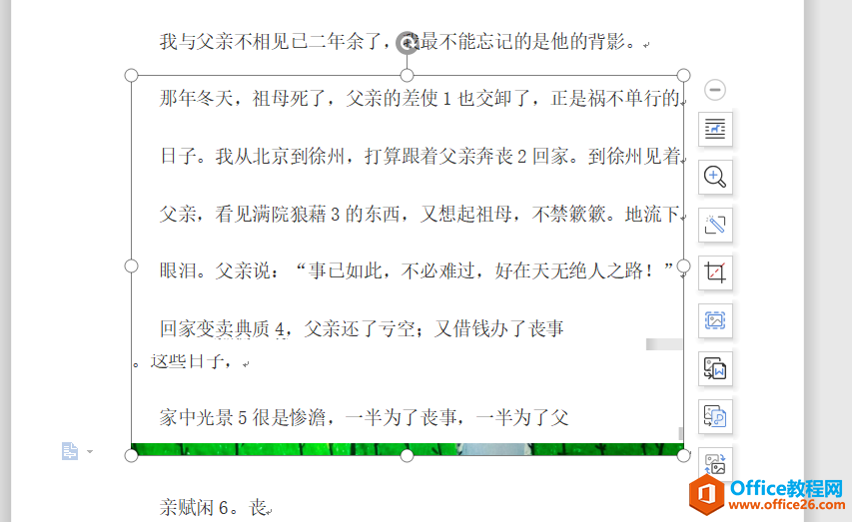
我们接下来的任务就是改变段间距,首先我们把整篇文章全部选中:
如何删除Word里的分页符_word分页符删除
有的时候我们在办公途中会遇到这种情况,就是在Word中会出现空白页的情况,可是我们删不掉,其实呢,是因为隐藏了分页符的原因。那么如何删除Word里的分页符呢?小编有一个小技巧要告诉

右击选择段落,这时候就会蹦出一个段落的对话框,图片没有显示全的时候,这个行距是固定值,我们把固定值改为单倍行距:

接下来我们就会发现图片就显示全了:
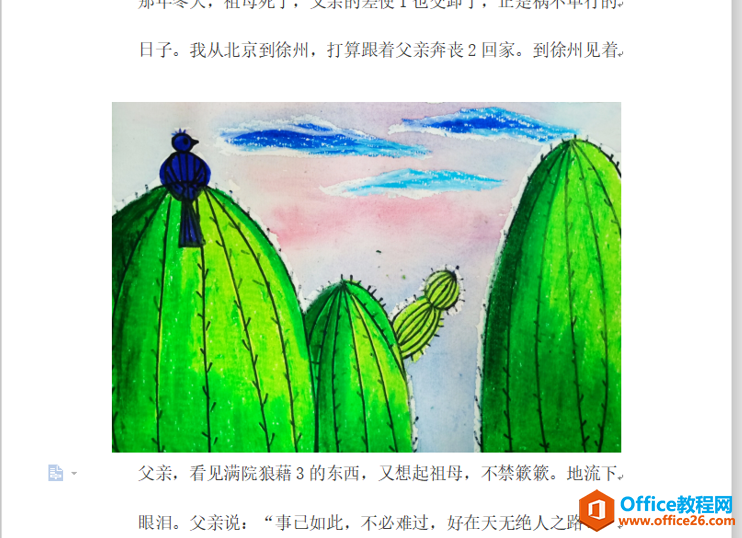
Word文档内容超出页面范围怎么办
在我们平时使用Word文档时,经常会碰到文档内容超出页面范围的情况,特别是在拷贝Excel表格时,此情况尤为普遍。那么碰到这种问题怎么解决?下面我们就来学习一下。打开一个文档,我们



